Bruger du en ældre version af Revu?
Denne artikel gælder for:
- Basics
- Core
- Complete
Om at overføre markeringer
Der kan opstå situationer, hvor du ønsker at overføre markeringer fra et dokument til et andet. Dette kan du gøre på flere måder med Revu:
- Værktøjerne Eksporter markeringer og Importer i annotationslisten.
- Kopiér markeringer fra det originale dokument, og sæt på plads i destinationsdokumentet.
- Brug Batchmellemlæg (kun tilgængelig i Complete).
I denne artikel forklarer vi, hvordan man overfører markeringer ved hjælp af metoderne med annotationslisten samt
Sæt på plads. Få mere at vide om Batchmellemlæg.
For at sikre, at dine markeringer overføres korrekt, skal du bekræfte følgende:
- Originaldokumentet og destinationsdokumentet har samme sidestørrelse.
- Sidetal på det originale dokument skal passe til sidetallene på destinationsdokumentet.
- Hvis du har oprettet markeringer med skalerede værktøjer som opmålinger eller skitser, svarer sideskalaerne i de originale dokumenter til skalaerne i destinationsdokumenterne.
Sådan bruges annotationslisten til at eksportere og importere markeringer
Annotationslisten (Alt+L) indeholder alle oplysninger om dine markeringer, såsom deres præcise placering på en side. Du kan eksportere disse oplysninger ved hjælp af værktøjerne Eksporter markeringer og Importer.
Først skal du eksportere dine markeringer fra det originale dokument.
- Åbn originaldokumentet.
- Vælg
Annotationsliste (Alt+L).
- Gå til Annotationsliste > Markeringer > Eksporter markeringer (Ctrl+F2).
- Gem filen med Bluebeam-annotationer (.bax).
Derefter skal du importere dine markeringer i destinationsdokumentet.
- Åbn destinationsdokumentet.
- Vælg
Annotationsliste (Alt+L).
- Vælg Annotationsliste > Markeringer >
Importer(Ctrl+F3).
- Åbn filen med Bluebeam-annotationer (.bax), som du gemte i de foregående trin.
Dine importerede markeringer vises på dokumentet.
Kopiér og Indsæt på plads
En alternativ metode er at overføre dine markeringer med Indsæt på plads.
Først skal du kopiere dine markeringer.
- Åbn originaldokumentet.
- Klik på
Annotationslisten (Alt+L).
- Gå til Annotationslisten > Kolonner > Sideindeks for at se sidetallene, der er knyttet til dine markeringer.
- Vælg
Filterliste.
- Vælg kolonnen Sideindeks, og vælg det tilsvarende sidetal fra rullemenuen.
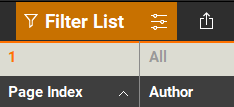
- Kopiér alle markeringer på den filtrerede liste ved at trykke Ctrl+A og Ctrl+C.
Derefter skal du indsætte markeringerne i det nye dokument.
- Åbn destinationsdokumentet på den tilsvarende side.
- Gå til Rediger >
Indsæt på plads (Ctrl+Shift+V).
Alle markeringer bliver indsat på deres korrekte pladser på siden. Gentag kopiér-og-indsæt-trinnene for at overføre markeringer på flere sider.
Sådan gør du
Revu 21
Markering
PDF-håndtering
